Как загрузить приложения без Apple ID на iPhone/iPad
Как загружать приложения без пароля Apple ID?
Есть ли кто-нибудь, кто знает, как загружать приложения без пароля Apple ID? Мне нужно несколько способов сделать это. Большое спасибо!
– Вопрос от пользователей iPhone
Можно ли загружать приложения без Apple ID?
Иногда вам может понадобиться приобрести приложение, даже если у вас нет учетной записи Apple. Возможно ли загружать приложения на iPhone/iPad без Apple ID и пароля? Ответ: да.
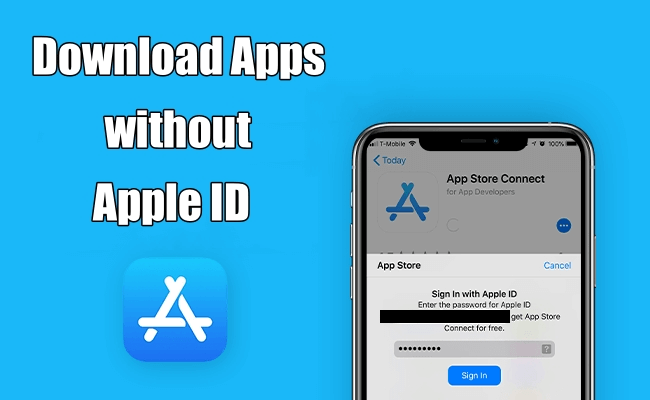
Как загружать приложения без Apple ID на iPhone/iPad
В этой статье представлены 4 различных способа получения приложений без Apple ID. Надеюсь, вы сможете завершить процесс эффективно.
Способ 1. Отключить пароль для iTunes Store и App Store
Отключение пароля App Store для удобной загрузки приложений без пароля Apple ID предполагает отключение Face ID и внесение изменений в настройки вашего устройства. Вот пошаговое руководство о том, как загружать приложения без пароля Apple ID iOS 16/17:
Шаг 1. Откройте Настройки приложение на вашем iPhone > нажмите Идентификатор лица и пароль или Touch ID и пароль > При появлении запроса введите пароль вашего iPhone.
Шаг 2. Выключите переключатель рядом с iTunes и магазин приложений отключить пароль для него.
Шаг 3. Вернитесь в Настройки приложение > Нажмите на свое имя вверху > Нажмите Медиа и покупки > Выбрать Настройки пароля из меню > Под Бесплатные загрузкиотключите Требовать пароль.
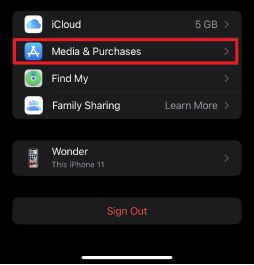
Этот способ также полезен для пользователей Mac.
Нажмите логотип Apple в левом верхнем углу экрана, чтобы запустить Системные настройки приложение > Нажмите идентификатор Apple ID и выберите Медиа и покупки опция > Установите флажок для Никогда не требовать чтобы отключить требование пароля для App Store на вашем Mac.
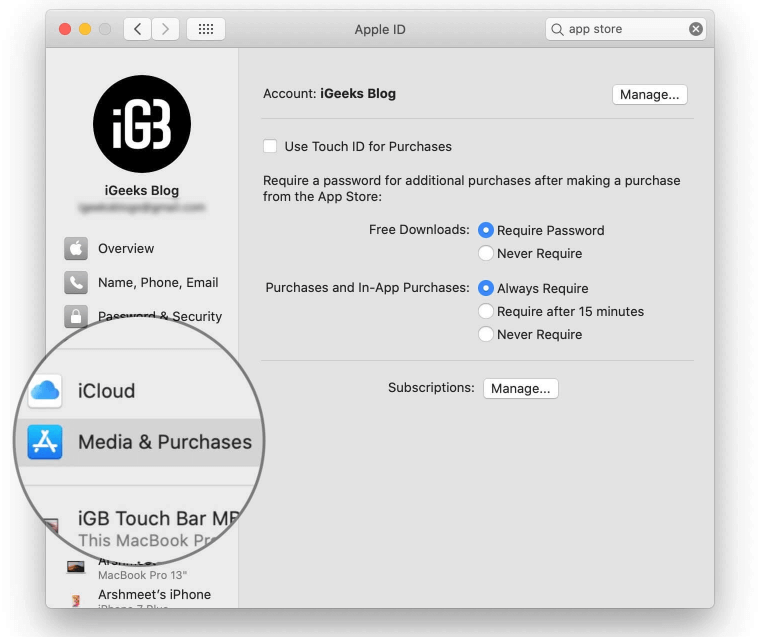
Обратите внимание, что этот обходной путь имеет последствия для безопасности, поскольку включает в себя отключение Face ID и требований к паролю. Будьте осторожны и используйте этот метод ответственно.
Способ 2. Загрузите приложения с Face ID
Использование Face ID для аутентификации Apple ID может стать быстрой и безопасной альтернативой. Вот как можно загрузить приложения без пароля Apple ID на iPad/iPhone:
Шаг 1. Откройте Настройки приложение и перейдите к Идентификатор лица и пароль или Touch ID и пароль > Убедитесь, что iTunes и магазин приложений включен.
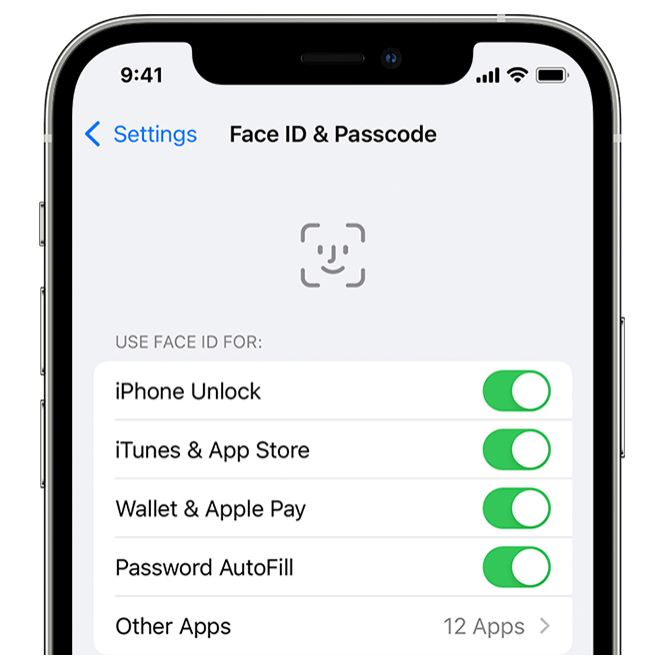
Шаг 2. После включения вы сможете загружать приложения без ручного ввода паролей. Просто дважды нажмите боковую кнопку и выполните аутентификацию с помощью Face ID, обеспечивая удобство и повышенную безопасность.
Способ 3. Используйте сторонние приложения
Использование стороннего инструмента — самый простой способ сделать это. Доступно несколько вариантов, и здесь мы представим вам некоторые доступные приложения, чтобы вы могли научиться загружать приложения на iPhone/iPad без Apple ID.
Получить iOS Emu
iOS Emu — это приложение, созданное с единственной целью — помочь пользователям загружать приложения без необходимости использования Apple ID. Вы скачиваете приложение с официальный сайт первый.
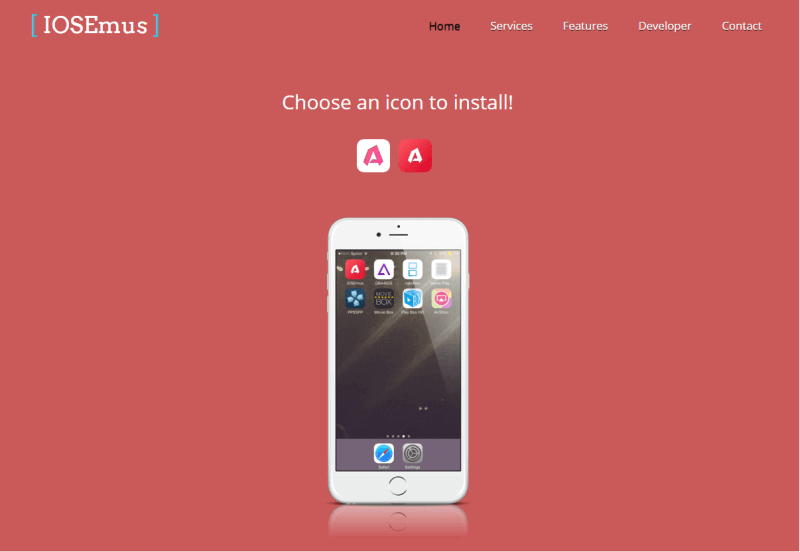
Создать профиль
Затем необходимо установить соответствующий профиль. Чтобы активировать профиль после его автоматического добавления, выполните следующие действия.
Идти к Настройки > Общий > Профили и управление устройствами. Вы найдете список профилей, в том числе один под названием IOSEMU для iOS Emu. Чтобы включить этот профиль, нажмите на него и подтвердите свой выбор.
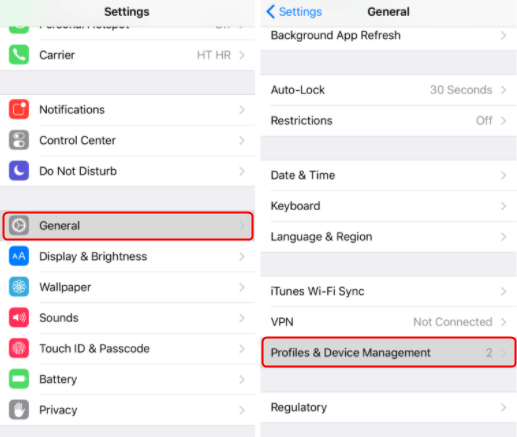
Добавить помощник TuTu
Вам необходимо добавить TuTu Helper для поиска и загрузки нужных приложений. Вы можете получить TuTu Helper, нажав на предоставленную ссылку.
Или вы можете загрузить его через приложение iOS Emu, нажав кнопку Установить кнопку рядом с буквой «T» в нижней части приложения iOS Emu. Это действие перенаправит вас на новую страницу, где вы сможете нажать на кнопку Получать кнопка для автоматической загрузки и установки TuTu Helper.
Установить приложение
После установки TuTu Helper в iOS Emu вы сможете искать приложения и загружать их, не требуя Apple ID. Просто найдите нужное приложение в TuTu Helper, чтобы загрузить и установить его.
Способ 4. Сделайте джейлбрейк вашего iPhone/iPad
Взлом джейлбрейка — это процесс, который включает в себя модификацию вашего устройства для снятия ограничений, наложенных производителем, что дает вам доступ к премиум-функциям и более широкую настройку вашего устройства. В последнее время джейлбрейк приобрел популярность, и доступны различные инструменты, помогающие в этом процессе.

Вы можете найти подходящий инструмент для завершения процесса, и вот несколько важных советов, о которых следует помнить.
![]() Крайне важно создать резервную копию всех важных файлов. Потеря данных является потенциальным риском во время взлома.
Крайне важно создать резервную копию всех важных файлов. Потеря данных является потенциальным риском во время взлома.
Примечание: Если вам нужен надежный инструмент для резервного копирования данных вашего iPhone/iPad, вы можете перейти к следующая часть изучить профессиональное программное обеспечение.
![]() Убедитесь, что iOS вашего устройства обновлена и совместима с инструментом для взлома. Использование правильной версии ОС может свести к минимуму потенциальный ущерб.
Убедитесь, что iOS вашего устройства обновлена и совместима с инструментом для взлома. Использование правильной версии ОС может свести к минимуму потенциальный ущерб.
![]() Выберите инструмент для взлома с положительными отзывами пользователей, чтобы избежать потенциальных вредоносных программ или вирусов, которые могут нанести вред вашему устройству.
Выберите инструмент для взлома с положительными отзывами пользователей, чтобы избежать потенциальных вредоносных программ или вирусов, которые могут нанести вред вашему устройству.
Кроме того, джейлбрейк может привести к аннулированию вашей гарантии, поэтому, если у вас есть действующая гарантия и вы обеспокоены этим, вы можете изучить альтернативные методы получения приложений без Apple ID, а не делать джейлбрейк вашего устройства.
Бонус: как защитить все данные приложения от потери
Чтобы предотвратить потерю данных iPhone/iPad, разумным решением будет создать их резервную копию на своем компьютере. А если вам нужно переместить данные iPhone/iPad на компьютер с Windows, FoneTool может эффективно завершить процесс.
![]() Сверхвысокая скорость резервного копирования: FoneTool предлагает высокую скорость резервного копирования, намного превосходящую скорость iTunes и iCloud. Таким образом, вы можете перемещать сотни файлов за считанные секунды.
Сверхвысокая скорость резервного копирования: FoneTool предлагает высокую скорость резервного копирования, намного превосходящую скорость iTunes и iCloud. Таким образом, вы можете перемещать сотни файлов за считанные секунды.![]() Предварительный просмотр и выборочное резервное копирование: FoneTool позволяет создавать полную резервную копию, соответствующую резервной копии iTunes, или выборочно создавать резервные копии фотографий, видео, музыки, контактов и сообщений.
Предварительный просмотр и выборочное резервное копирование: FoneTool позволяет создавать полную резервную копию, соответствующую резервной копии iTunes, или выборочно создавать резервные копии фотографий, видео, музыки, контактов и сообщений.![]() Нет ограничений Apple ID: FoneTool может помочь вам восстановить выборочную/полную резервную копию iPhone/iPad или перенести данные iPhone/iPad на другое устройство iOS без ограничений Apple ID.
Нет ограничений Apple ID: FoneTool может помочь вам восстановить выборочную/полную резервную копию iPhone/iPad или перенести данные iPhone/iPad на другое устройство iOS без ограничений Apple ID.![]() Широкая совместимость: с помощью FoneTool вы можете управлять данными всех моделей iPhone/iPad/iPod Touch на ПК с Windows, а также iPhone 15 и iOS 17.
Широкая совместимость: с помощью FoneTool вы можете управлять данными всех моделей iPhone/iPad/iPod Touch на ПК с Windows, а также iPhone 15 и iOS 17.
Теперь вы можете загрузить FoneTool на свой ПК с Windows и узнать, как выполнить полное резервное копирование данных iPhone/iPad.
Скачать бесплатную программу Win 11/10/8.1/8/7/XP
Безопасная загрузка
Шаг 1. Подключите устройство к компьютеру через USB. Возможно, вам придется нажать Доверять чтобы предоставить вашему компьютеру доступ к данным на устройстве.
Шаг 2. Выберите Резервное копирование телефона > Полное резервное копирование и нажмите Начать. (Вы также можете выбрать Выборочное резервное копирование сделать резервную копию iPhone без фотографий. )
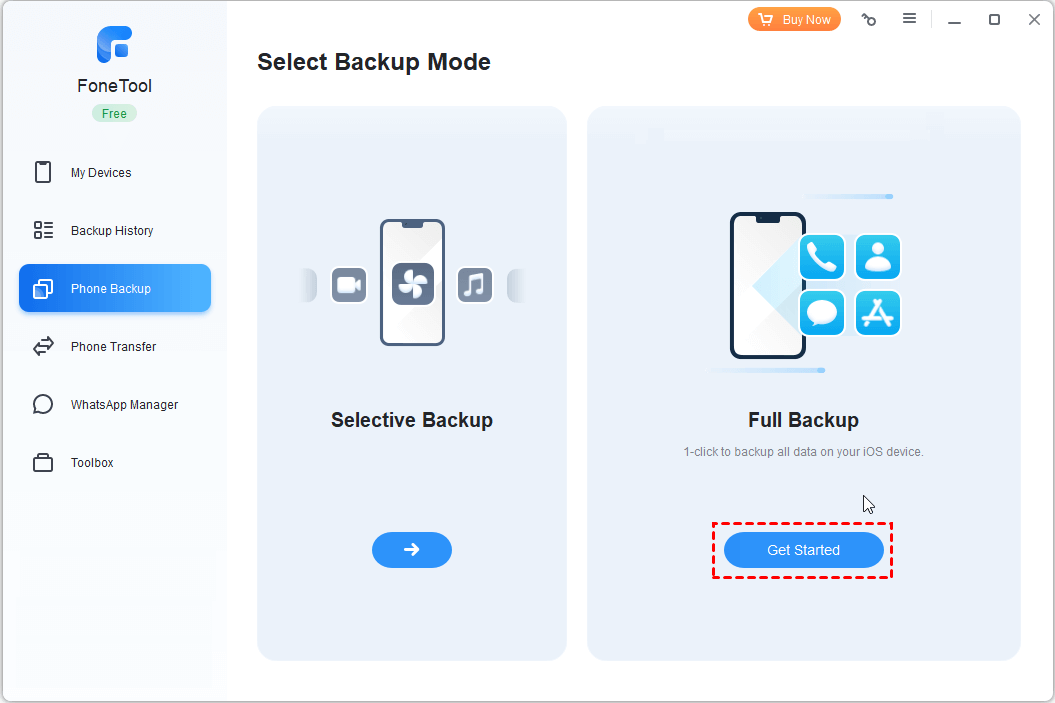
Шаг 3. Проверьте Включить шифрование резервной копии как вам нравится. Затем выберите путь хранения для сохранения резервной копии и нажмите Начать резервное копирование чтобы начать задачу.
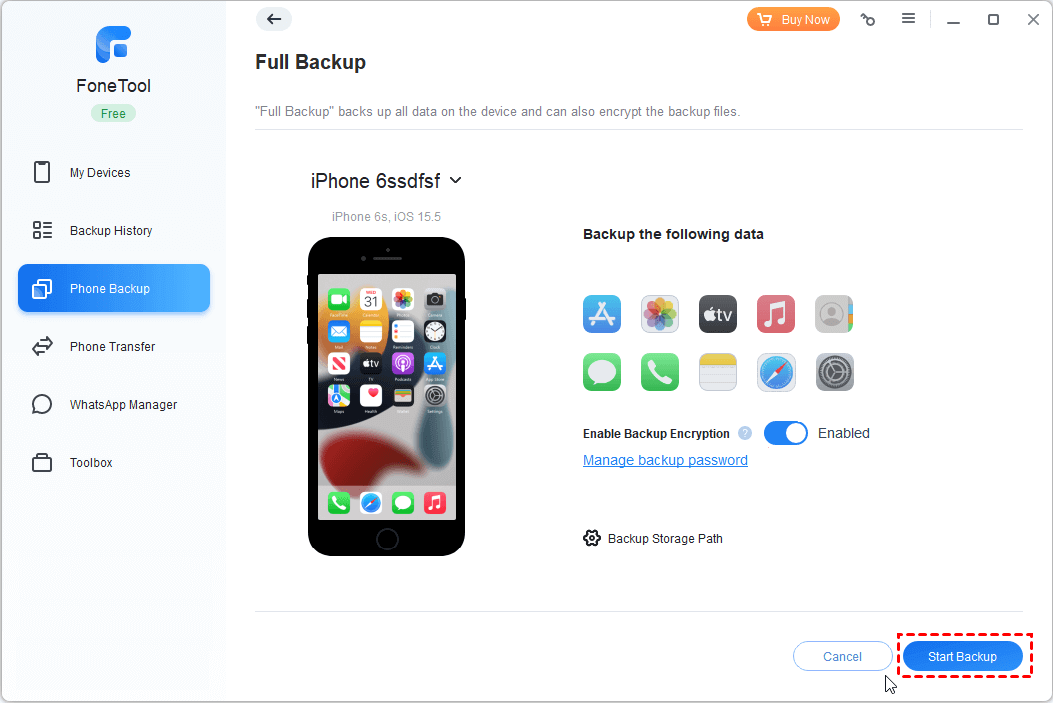
Если в следующий раз вам понадобится восстановить резервную копию, вы можете перейти к История резервного копирования и нажмите Восстановить точку, чтобы выполнить задачу. На этой странице вы также можете нажать кнопку Вид точка, чтобы проверить, созданы ли резервные копии ваших данных, таких как фотографии.
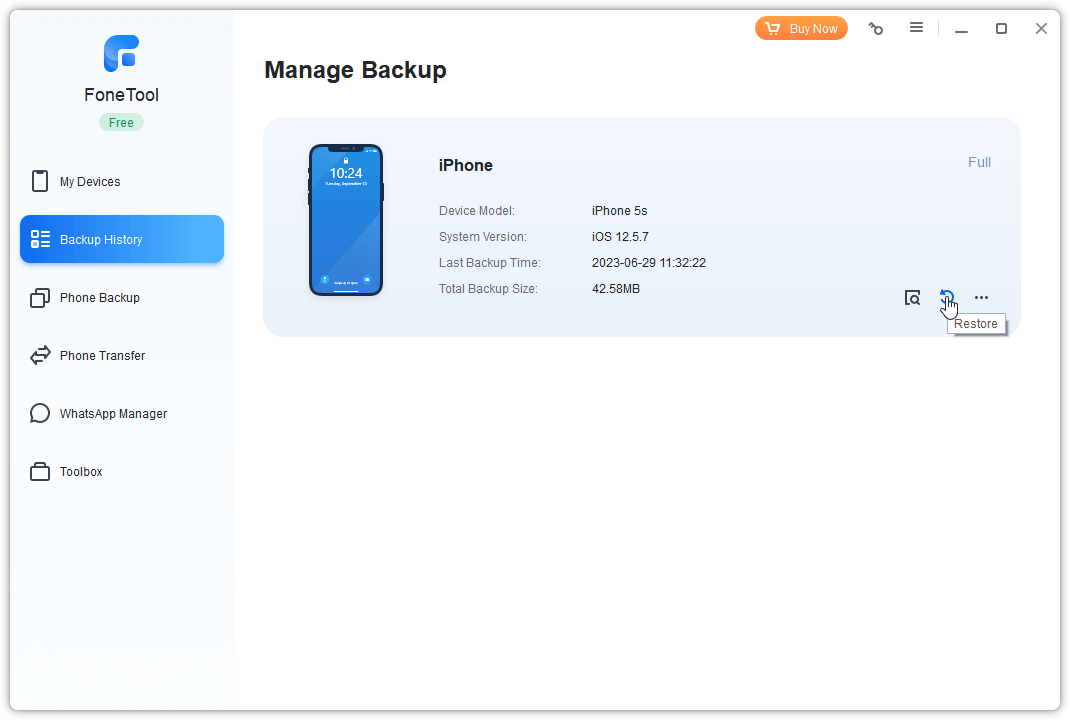
Заключительные слова
Теперь вы знаете, как загружать приложения без Apple ID. Перечисленные здесь 4 способа помогут вам эффективно завершить процесс. Если вам нужно сделать полную резервную копию iPhone/iPad, чтобы избежать потери данных, FoneTool станет хорошим помощником.
FoneTool — универсальный менеджер данных iPhone
Переносите, резервируйте и управляйте данными на iPhone, iPad и iPod touch простым способом.
-

Совместимость с iOS 17
 iPhone 15 поддерживается
iPhone 15 поддерживается


